كيف تلعب أغاني Apple Music على iPhone 4؟
تم إصدار iPhone 4 في 24 يونيو 2010. على الرغم من أن Apple توقفت عن بيع iPhone 4 في متاجرها وكذلك على موقع الويب الخاص بها في سبتمبر 2013 ، لا يزال هناك العديد من المستخدمين الذين يستخدمون iPhone 4. بعد شرائك أحدث iPhone ، يمكنك أيضًا استخدم iPhone 4 كمشغل موسيقى مخصص أو بديل لجهاز iPod أو جهاز تخزين محمول أو هاتف احتياطي.
المحتويات
الجزء 1 هل يمكننا تثبيت تطبيق Apple Music على iPhone 4؟
الجزء 2 كيفية مزامنة أغاني Apple Music مع iPhone 4؟
ذات صلة:
كيف تحصل على Apple Music مجانًا؟
الجزء 1 هل يمكننا تثبيت تطبيق Apple Music على iPhone 4؟
تم إطلاق Apple Music في 30 يونيو 2015 في أكثر من 100 دولة حول العالم. إنها خدمة بث موسيقى وفيديو تم تطويرها بواسطة Apple. يمكنك تحديد الموسيقى لدفقها إلى جهازك عند الطلب ، أو يمكنك الاستماع إلى قوائم التشغيل الموجودة والمنسقة. قبل إطلاق Apple Music ، كان هناك عدد كبير من مالكي iPhone 4 يتطلعون لرؤية Apple Music تعمل على iPhone 4. ومع ذلك ، تتطلب Apple Music نظام التشغيل iOS 8 أو إصدارًا أحدث ، وهو غير مدعوم بواسطة iPhone 4. iPhone 4 يدعم فقط إلى iOS 7. لا يمكن تحديثه إلى إصدار iOS المطلوب لـ Apple Music.
الجزء 2 كيفية مزامنة أغاني Apple Music مع iPhone 4؟
أغاني Apple Music محمية بواسطة DRM ، لذا لا يمكن تشغيلها إلا على الأجهزة المصرح بها. لكن تطبيق Apple Music لن يظهر أبدًا على iPhone 4. هل من المستحيل تشغيل أغاني Apple Music على iPhone 4؟ بالطبع لا. كيف تلعب أغاني Apple Music على iPhone 4؟ على الرغم من قيامك بتنزيل أغاني Apple Music ونقلها إلى iPhone 4 الخاص بك ، لا يمكنك تشغيل أغاني Apple Music المحمية بواسطة DRM على مشغلات موسيقى بخلاف Apple. المشكلة الأولى التي يتعين عليك حلها هي حماية DRM لـ Apple Music. تحتاج إلى إزالة DRM للتخلص من DRM من أغاني Apple Music ونقل أغاني Apple Music الخالية من DRM إلى iPhone 4 ، ثم يمكنك تشغيلها على iPhone 4.
يعد Ondesoft iTunes Converter خيارًا رائعًا لك لإزالة DRM من أغاني Apple Music. إنه أحد أفضل برامج إدارة الحقوق الرقمية في السوق الحالي. يمكن أيضًا أن يطلق عليه Ondesoft Apple Music Converter. باستخدام هذا البرنامج ، يمكنك بسهولة تجريد DRM من أغاني Apple Music وتحويلها إلى MP3 و AAC و AC3 و AIFF و AU و FLAC و M4A و M4R و MKA بدون DRM بجودة أصلية 100٪. سيوضح لك الدليل التالي كيفية تحويل أغاني Apple Music وتشغيلها على iPhone 4.
الخطوة 1. حدد Apple Music
قم بتشغيل Ondesoft iTunes Converter وسيتم تشغيل iTunes تلقائيًا. سيتم عرض جميع الأغاني في مكتبة iTunes الخاصة بك بما في ذلك أغاني Apple Music التي أضفتها إلى مكتبة iTunes على الواجهة تلقائيًا. انقر فوق فئة قوائم التشغيل ذات الصلة وحدد الموسيقى التي تريد تحويلها في قائمة الملفات. يمكنك اختيار أكثر من واحد أو كل منهم.
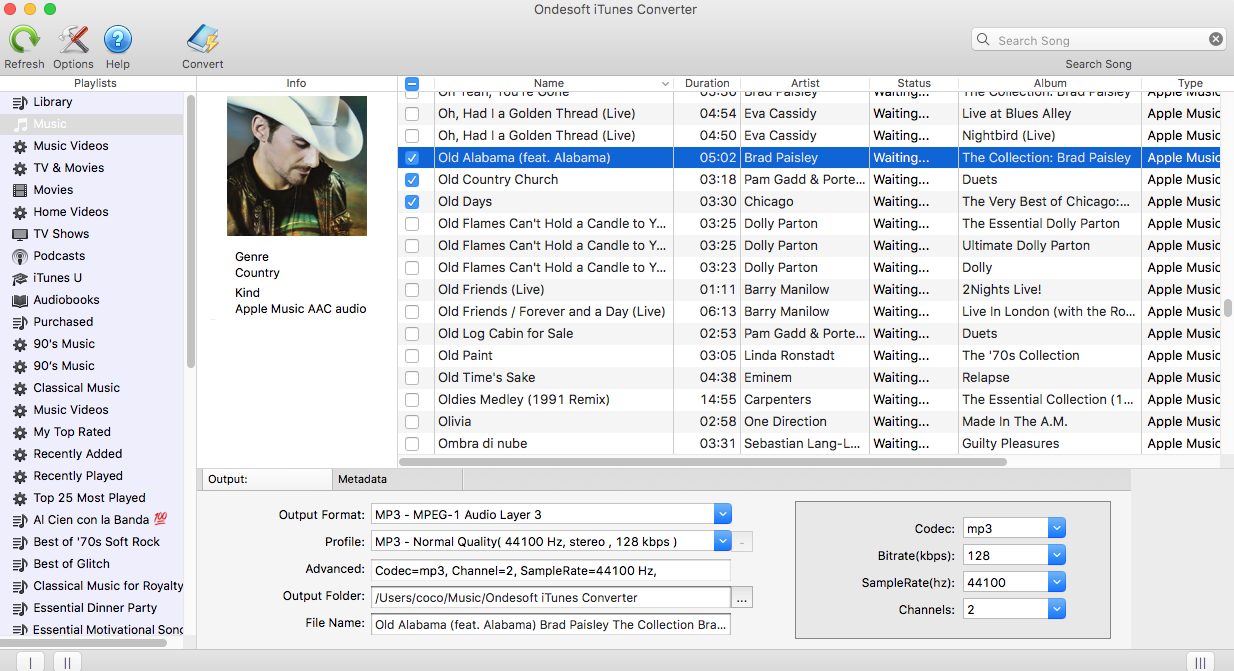
انقر فوق أي اسم لقائمة تشغيل Apple Music على اليسار ، وسيتم عرض جميع الأغاني في قائمة التشغيل على الجانب الأيمن. تحقق من أغاني Apple Music التي تريد تحويلها إلى MP3. انقر فوق مربع الاختيار العلوي إذا كنت تريد تحديد جميع الأغاني في قائمة التشغيل.
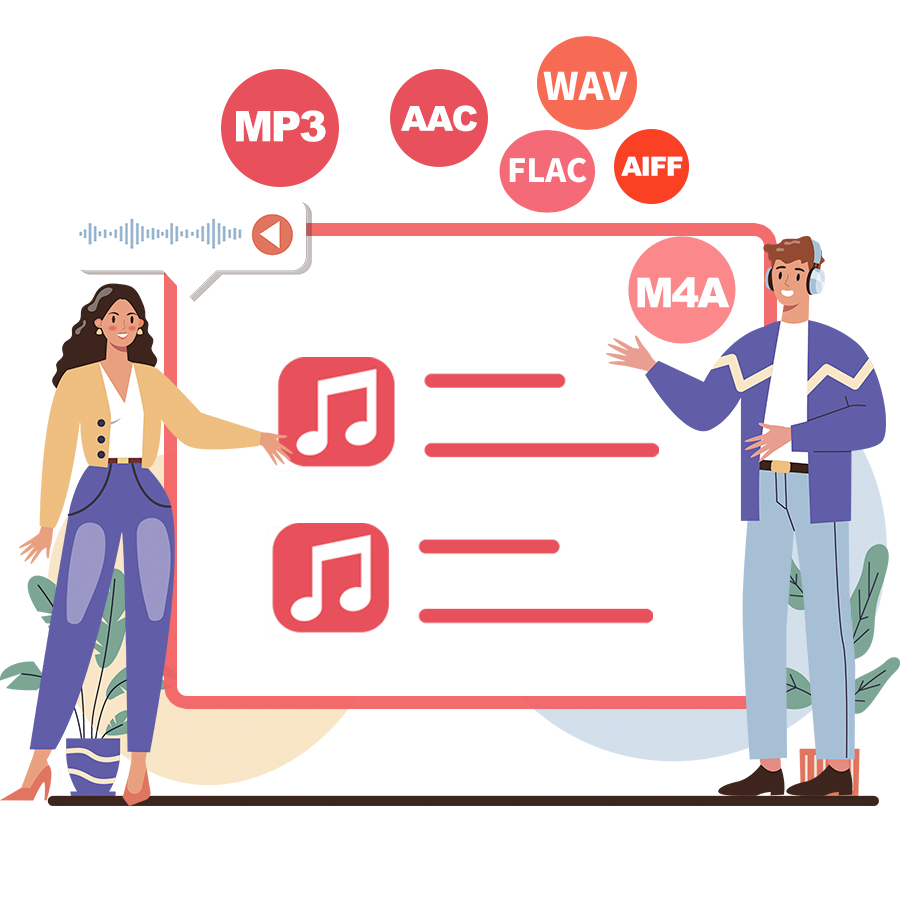
الخطوة 2. حدد تنسيق الإخراج
بعد تحديد الملفات ، اختر تنسيق الإخراج في الجزء السفلي من النافذة الرئيسية. سيتم ضبط إعدادات ملف التعريف تلقائيًا وفقًا لتنسيق الإخراج المختار. يمكنك أيضًا تعيين المعلمات الخاصة بك.
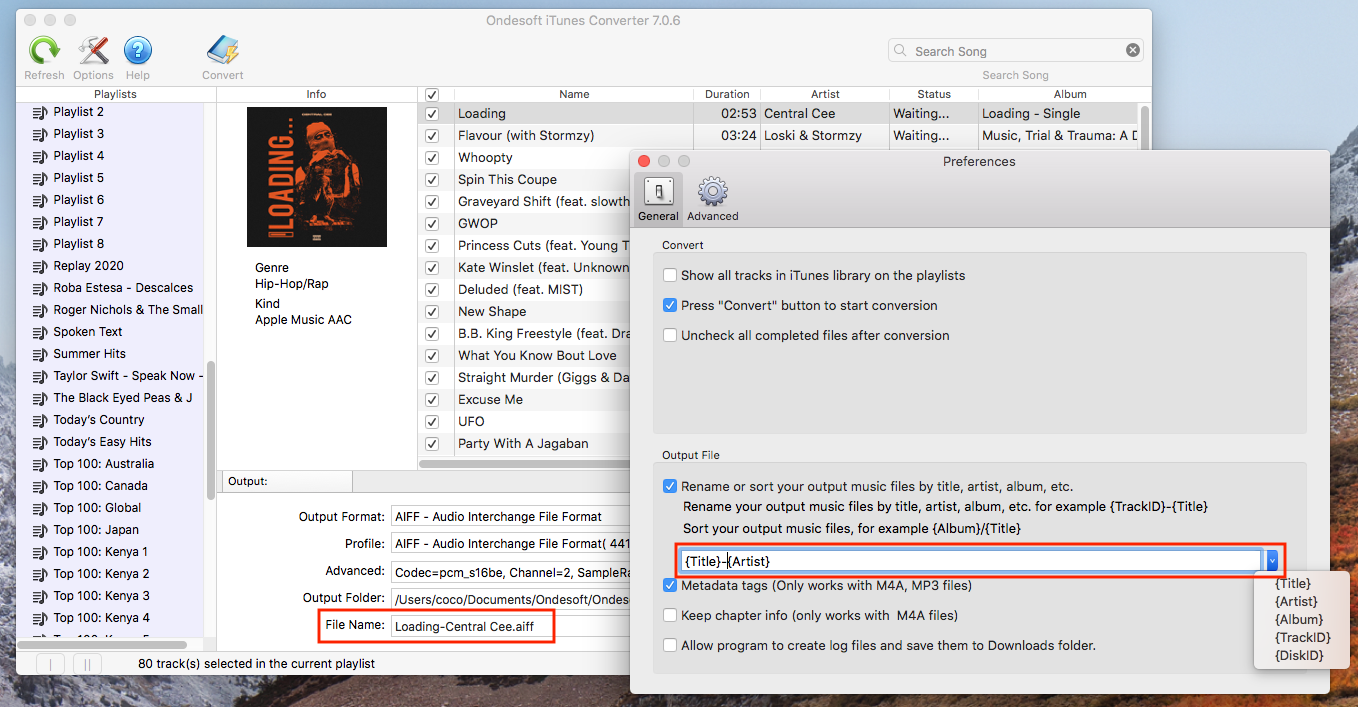
الخطوة 3. ابدأ التحويل
بعد كل الإعدادات ، انقر فوق "تحويل" وابدأ في تحويل أغاني Apple Music. عند انتهاء التحويل ، يمكنك العثور على جميع الأغاني بالنقر فوق استكشاف ملف الإخراج.
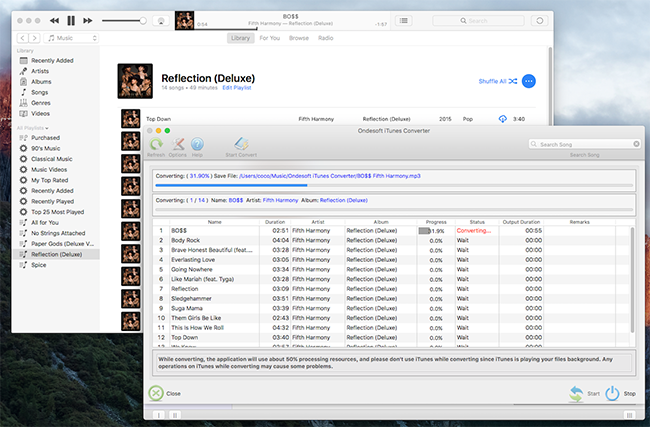
الخطوة 4. أضف أغاني Apple Music المحولة إلى iPhone 4
1. أنشئ قائمة تشغيل جديدة في مكتبة iTunes الخاصة بك ، وأضف جميع الأغاني المحولة إلى قائمة التشغيل.
قم بتوصيل جهاز iPhone 4 بجهاز الكمبيوتر الخاص بك.
2. اختر قائمة التشغيل التي تريد إضافتها إلى iPhone 4 من مكتبة iTunes الخاصة بك.
3. ابحث في الشريط الجانبي الأيسر عن جهازك ، ثم اسحب المحتوى إلى iPhone 4.
بعد نقل أغاني Apple Music إلى iPhone 4 الخاص بك ، يمكنك الاستمتاع بها على iPhone 4 الآن. الى جانب ذلك، يمكنك أيضا تشغيل الأغاني خالية من DRM أبل الموسيقى على أي جهاز تريد، مثل آي بود نانو ، آي بود المراوغة ، لاعب MP3 ، سائق USB ، أمازون اللوحية ، الخ
ميزات Ondesoft Apple Music Converter:
مزامنة تلقائيًا مع مكتبة iTunes ، ما
عليك سوى إضافة مسارات أو قوائم تشغيل أو ألبومات موسيقى Apple إلى مكتبة iTunes.
سيتم تحميل Apple Music Converter تلقائيًا وعرضها على الواجهة.
ليست هناك حاجة لتنزيل المسارات أو قوائم التشغيل أو الألبومات إذا كان اتصالك بالإنترنت سريعًا بدرجة كافية
.
تخصيص إعدادات ملف التعريف
تسمح لك Apple Music بتخصيص معدل البت ومعدل العينة وقنوات أغنية الإخراج.
سرعة
التحويل السريع يمكن أن تصل سرعة التحويل إلى 16X وأنت حر في ضبطها حسب رغبتك.
وظيفة
البحث تتيح لك وظيفة البحث القوية العثور بسرعة على مسارات Apple Music التي تحتاجها وفقًا للاسم والفنان والألبوم.
تخصيص تنسيق اسم الملف
يمكن أن يحتوي اسم ملف الإخراج على العنوان والفنان والألبوم و TrackID و DiskID ولك مطلق الحرية في تخصيصه كما تريد.
سيتم حفظ علامات معرف علامات
المعرف مثل اسم الأغنية واسم الفنان والألبوم وفنان الألبوم والنوع والعمل الفني في ملفات الإخراج MP3 و M4A.
تحويل
الدُفعات يسمح لك
تحويل
الدُفعات بتحويل العديد من مسارات Apple Music كما تريد في كل مرة.
الشريط الجانبي
محول موسيقى أبل
نصائح مهمة
نصائح موسيقى آبل
المزيد >>- أعلى 4 محول موسيقى أبل
- تجريب الدافع الموسيقى MP3 تحميل مجاني
- قم بتعيين Apple Music كنغمة رنين على Android
- قم بتعيين Apple Music كنغمة رنين على iPhone
- أجهزة Apple Music المدعومة
- قم بتشغيل Apple Music على Google Pixel
- قم بتشغيل Apple Music على Moto G7
- قم بتشغيل Apple Music على Samsung Galaxy
- قم بتشغيل Apple Music على Fitbit Ionic
- استخدم Apple Music على Serato DJ
- قم بتشغيل Apple Music بدون iTunes
- قم بتغيير خطة Apple Music
- قم بتنزيل قائمة تشغيل Apple Music Antidote على mp3
- إصلاح Apple Music لا يتم تنزيله على iPhone
- ما هو Apple Music DRM وكيفية إزالة DRM
- Apple Music على Android TV
- قم بتشغيل أغاني Apple Music على iPhone 4
- أطلقت Apple إصدار الويب لخدمة Apple Music Service الخاصة بها
- تحويل Apple Music M4P إلى MP3
- تحويل Apple Music إلى MP3
- قم بتنزيل Apple Music على بطاقة SD
- قم بتنزيل Drake More Life إلى MP3 من Apple Music
- تم حلها: 3 طرق للحصول على Apple Music مجانًا
- قم بإلغاء اشتراك Apple Music
- استمع إلى Apple Music بدون iTunes
- استمع إلى Apple Music دون أن تدفع
- قم بتشغيل Apple Music على Amazon Echo بدون اشتراك
- قم بتشغيل Apple Music على Amazon Echo
- قم ببث موسيقى Apple على جهاز Amazon Fire 7 Tablet
- قم بتشغيل Apple Music على Fire TV بدون اشتراك
- قم بتشغيل Apple Music على Android TV
- قم بتشغيل Apple Music على Fire TV
- قم بتشغيل Apple Music على مشغلات MP3
- تم الحل: قم بتشغيل Apple Music على Sonos بدون اشتراك
- قم بتشغيل Apple Music على SoundTouch
- قم بتشغيل أغاني Apple Music على Android بدون تطبيق Apple Music
- قم بإزالة Apple Music DRM على Mac
- قم ببث موسيقى Apple على Amazon Fire TV Stick 4K
- قم بتشغيل Apple Music على Google Home
- انقل قوائم تشغيل Apple Music إلى Spotify
- قم بتحميل ودفق أغاني Apple Music على Google Play Music
- قم بتشغيل Apple Music على Android
- Apple Music على أجهزة Amazon
- دفق Apple Music إلى Roku مجانًا
- Apple Music على تلفزيون سامسونج الذكي
- قم بتشغيل Apple Music على التلفزيون
- قم بتشغيل Apple Music على Xbox One
- قم بتعيين أغاني Apple Music كنغمة رنين
- استمتع بـ Apple Music في السيارة
- قم بتشغيل أغاني Apple Music على جهاز Android اللوحي
- قم بتشغيل أغاني Apple Music على iPod nano
- قم بتشغيل أغاني Apple Music على iPod shuffle
- قم بتشغيل أغاني Apple Music على iPod classic
- قم بتشغيل أغاني Apple Music على SAMSUNG Galaxy Tab
- قم بتشغيل Apple Music على PS4 دون تنزيلها
- انقل أغاني Apple Music إلى محرك أقراص فلاش USB
- Apple Music على PlayStation®
- قم بتشغيل Apple Music على Chromebook
- 3 طرق للاستماع إلى Apple Music على جهاز الكمبيوتر
- قم بتحويل Apple Music إلى MP3 على Windows
- قم بتشغيل Apple Music على Microsoft Lumia
- قم بتشغيل Apple Music على SanDisk Clip Jam
- قم بتشغيل Apple Music على هاتف Windows
- محول موسيقى Apple لنظام التشغيل Windows
- تقوم Apple Music الآن بتجميع إصدارات مختلفة من نفس الألبومات
- قم بتنزيل ألبوم Black Habits على mp3 من Apple Music
- قم بتنزيل قائمة تشغيل Apple Music Replay 2020 على mp3
- قم بتنزيل أجندة قائمة تشغيل موسيقى Apple على mp3
- قم بتنزيل قائمة تشغيل Apple Music الخاصة بـ Naomi Campbell على mp3
- قم بتشغيل Apple Music على Garmin Smartwatch
- قم بتنزيل ألبوم YHLQMDLG إلى mp3 من Apple Music
- قم بتحويل سلسلة فيديو Genius التي تم التحقق منها إلى MP4 من Apple Music
- تحويل ليدي غاغا ستوبيد لوف ميوزيك فيديو إلى mp4
- استخرج الصوت من أفلام iTunes أو البرامج التلفزيونية أو مقاطع الفيديو الموسيقية
- قم بتحويل Justin Bieber Music Video Habitual إلى MP4 من Apple Music
- اطلب من Alexa تشغيل Apple Music على Amazon Echo
- قم بتنزيل قائمة تشغيل موسيقى Apple من Halle Berry على mp3
- قم بتنزيل قائمة تشغيل موسيقى Apple Lady Gaga على mp3
- قم بتحويل فيديو موسيقى Justin Bieber للأغنية "متوفر" إلى MP4 من Apple Music
- احتفظ بأغاني Apple Music بعد إلغاء العضوية
- استخدم Apple Music في djay
- أضف Apple Music إلى VirtualDJ
- استخدم Apple Music في Camtasia
- قم بتشغيل Apple Music على TomTom Spark 3
- قم بتحويل Apple Music إلى FLAC
- تحويل M4P إلى M4A
- كيفية نسخ أغاني Apple Music على قرص مضغوط
- قم بتشغيل Apple Music على Kodi
- قم بتعيين أغاني Apple Music على أنها منبه
- Apple Music Converter لمحبي الموسيقى Diehard








